智能客户端与PADIS数据交换操作手册.docx
《智能客户端与PADIS数据交换操作手册.docx》由会员分享,可在线阅读,更多相关《智能客户端与PADIS数据交换操作手册.docx(20页珍藏版)》请在冰豆网上搜索。
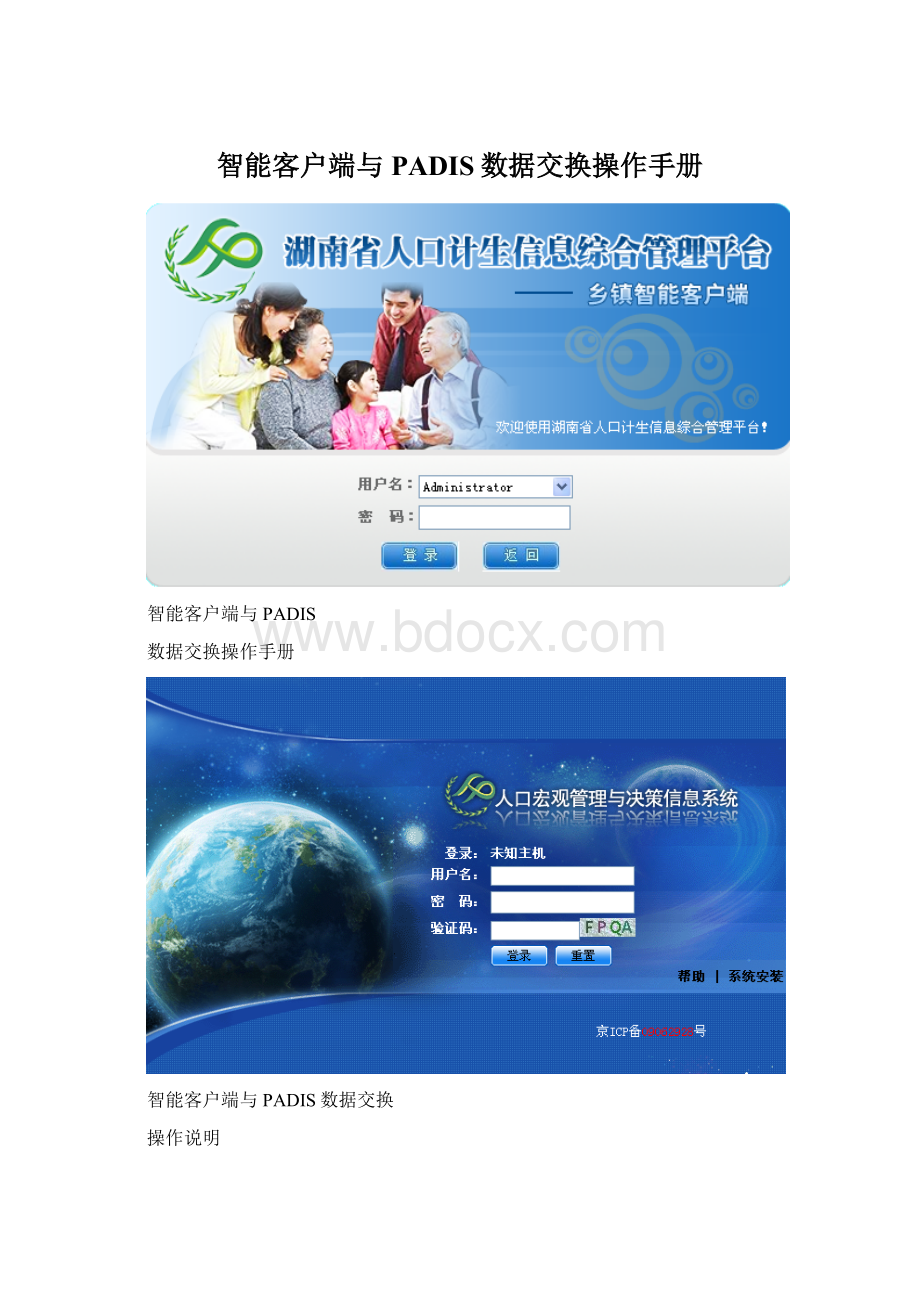
智能客户端与PADIS数据交换操作手册
智能客户端与PADIS
数据交换操作手册
智能客户端与PADIS数据交换
操作说明
目前,乡镇智能客户系统与国家平台对接进行数据交换的方式有批量交换与实时交换两种,具体操作详细说明如下。
1、批量交换
1.1外省流入
1.1.1标识说明
确认标识包括未处理、确认更新、不确认、引用建卡、已被占用,具体说明如下:
◆未处理:
对于PADIS下发的数据,本省还未作处理。
◆确认更新:
PADIS下发对象在我省全员中能够匹配到,则点击“确认更新”来将PADIS下发信息与我省全员信息关联起来。
◆不确认:
经查核实后信息不属实,则不确认。
◆引用建卡:
对于未匹配或手动匹配失败的对象,引用PADIS信息为该对象建卡。
◆已被占用:
如PADIS下发数据中有多个身份证号码相同的数据(同乡镇或者不同乡镇),将还未处理的数据确认标识为“已被占用”。
匹配方式包括自动匹配、手动匹配、未匹配,具体说明如下:
◆自动匹配:
系统根据身份证与我省全员人口进行匹配,匹配成功的则匹配方式为“自动匹配”。
◆未匹配:
系统根据身份证与我省全员人口进行匹配,未匹配上的则匹配方式为“未匹配”。
◆手动匹配:
系统根据身份证与我省全员人口匹配不成功,或者匹配到的信息有误,则可通过手动匹配在我省全员中查找该对象,查找到则匹配方式改变为“手动匹配”。
1.1.2具体操作
1、点击“流动人口管理”,选择“PADIS批量交换数据处理”/“外省流入”,进入“外省流入到我省的流入人口[数据批量交换]”页面(如图1-1所示)。
图1-1
2、本省处理PADIS下发数据,主要是通过“确认标识”和“匹配方式”来展现给用户:
PADlS中下发的数据,系统会根据身份证号码自动与我省全员人口基本信息进行匹配。
此时,系统自动匹配到的,“确认标识”为“未处理”,“匹配方式”为“自动匹配”。
系统自动匹配不到的,“确认标识”为“未处理”,“匹配方式”为“未匹配”。
自动匹配的对象,可进行确认更新、手动匹配、不确认操作:
确认更新操作:
通过自动匹配或手动匹配到数据的,可点击“确认更新”来更新该对象信息,此时确认标识为确认更新。
手动匹配操作:
点击“手动匹配”,弹出人员检索界面,输入查询条件,在查询结果中选中一个人员,点击确认后,手动匹配成功,匹配方式为手动匹配。
不确认操作:
点击“不确认”,填写不确认原因后,该条PADIS下发数据的确认标识则为不确认。
1.2.外省流出
1.2.1标识说明
确认标识:
确认更新、不确认、引用建卡、已被占用、未处理
◆确认更新:
我省全员中信息与PADIS下发对象能够匹配到,则点击“确认更新”将我省全员信息与PADIS下发信息关联起来。
◆不确认:
经查核实后信息不属实,则不确认。
◆引用建卡:
对于未匹配或手动匹配失败的对象,引用PADIS信息为该对象建卡。
◆已被占用:
如PADIS下发数据中有多个身份证号码相同的数据(同乡镇或者不同乡镇),将还未处理的数据确认标识为“已被占用”。
◆未处理:
我省对PADIS上传的数据,PADIS为作处理。
匹配方式包括自动匹配、手动匹配、未匹配,具体说明如下:
◆自动匹配:
我省全员人口信息与PADIS下载的信息进行匹配,匹配成功的则匹配方式为“自动匹配”。
◆未匹配:
我省全员人口信息与PADIS下载的信息进行匹配,未匹配上的则匹配方式为“未匹配”。
◆手动匹配:
我省全员人口信息与PADIS下载的信息进行匹配不成功,或者匹配到的信息有误,则可通过手动匹配在我省全员中查找该对象,查找到则匹配方式改变为“手动匹配”。
1.2.2具体操作
1、点击乡镇智能端系统即进入流动人口管理中选择“PADIS批量交换数据处理”中“外省流出”进入“我省流入到外省流出出口”界面(如图1-2所示)。
图1-2
2、我省处理PADIS下发数据,主要是通过“确认标识”和“匹配方式”来上传给PADIS:
我省全员人口基本信息与PADIS中下发的数据信息进行匹配。
系统自动匹配,“确认标识”为“未处理”,“匹配方式”为“自动匹配”。
系统自动匹配不到的,“确认标识”为“未处理”,“匹配方式”为“未匹配”。
自动匹配的对象,可进行确认更新、手动匹配、不确认操作:
通过自动匹配或手动匹配到数据的,可点击“确认更新”来更新该对象信息,此时确认标识为确认更新。
手动匹配操作:
点击“手动匹配”,弹出人员检索界面,输入查询条件,在查询结果中选中一个人员,点击确认后,手动匹配成功,匹配方式为手动匹配。
不确认操作:
点击“不确认”,填写不确认原因后,该条PADIS下发数据的确认标识则为不确认。
2、PADIS实时信息协查
2.1外省流入
2.1.1本地发送
2.1.1.1标识说明
系统处理状态:
接收单位已处理、接受单位未处理、接受单位逾期(30天以内)末处理、本地已处理
◆接收单位未处理:
我省给外省发送流入信息协查,外省在30天内未回执。
◆接收单位已处理:
我省给外省发送流入信息协查,外省在30天内处理并回执。
◆接受单位逾期(30天以内)末处理:
我省给外省发送流入信息协查,外省超过30天未处理。
◆本地已处理:
我省给外省发送流入信息协查,外省在30天内处理并回执,本地也完成该对象信息的处理。
2.1.1.1具体操作
1、进入“PADIS实时信息协查_外省流入”界面时,直接点击“外省流入信息协查”,进入“外省流入信息协查”界面,输入“育妇身份证”或“育妇姓名”,选择“服务管理单位”,进行查询(如图2-1)。
点击“流入登记”。
弹出提示信息。
点击“确定”。
(注意:
在查询时,若能从PADIS平台中未能获取到该对象,则引用建卡。
点击“确定”按钮。
进入外省流入信息协查界面输入必填项进入。
)
图2-1
图2-2
图2-3
图2-4
图2-5
点击处理已发送协查,对处理回执协查进行确认。
图2-6
2.1.2本地接受
2.1.2.1标识说明
处理状态:
已确认、不确认、未处理、发送单位已接收反馈、作废信息
◆未处理:
外省发送给我省的协查信息,我省还未处理。
◆已确认:
外省发送给我省的协查信息,本省确认属实。
◆不确认:
外省发送给我省的协查信息,本省确认不属实。
◆发送单位已接收反馈:
外省确认接受到本省的协查回执信息。
◆作废信息:
我省逾期(30天以内)未处理,则该协查作废。
2.1.1.2具体操作
1、进入“PADIS实时信息协查_外省流入”界面时,直接点击“外省流入信息协查”,进入“外省流入信息协查”界面,输入“育妇身份证”或“育妇姓名”,选择“服务管理单位”,进行查询(如图2-1)。
点击“流入登记”。
弹出提示信息。
点击“确定”。
(注意:
在查询时,若能从PADIS平台中未能获取到该对象,则引用建卡。
点击“确定”按钮。
进入外省流入信息协查界面输入必填项进入。
)
图2-1
图2-2
图2-3
图2-4
图2-5
点击处理已发送协查,对处理回执协查进行确认。
图2-6
2.1.2本地接受
2.1.2.1标识说明
处理状态:
已确认、不确认、未处理、发送单位已接收反馈、作废信息
◆未处理:
外省发送给我省的协查信息,我省还未处理。
◆已确认:
外省发送给我省的协查信息,本省确认属实。
◆不确认:
外省发送给我省的协查信息,本省确认不属实。
◆发送单位已接收反馈:
外省确认接受到本省的协查回执信息。
◆作废信息:
我省逾期(30天以内)未处理,则该协查作废。
2.1.2.2具体操作
1、点击乡镇智能端系统即进入流动人口管理中选择“PADIS实时信息协查”中“外省流入”的“本地接收”进入“PADIS实时信息协查_外省流入(本地接收)”界面(如图2-7所示)。
2-7
2、点击处理状态变化,对处理状态的回执进行匹配(如图2-8)。
(注意:
妊娠信息、生养信息都要在基本信息“确认更新”后,才能对妊娠信息、生养信息的确认更新。
)
图2-8
◆“确认更新”外省提交信息与我省全员信息系统匹配到了就直接点“确认更新”,处理状态为“已确认”。
◆“手动匹配”点击“手动匹配”按钮,进入“人员检索”界面,输入“公民身份号码”或“人员姓名”加选择“现居管理单位”(如图2-9)。
点“确认”按钮,返回到“流入人口信息查看—PADIS人员界面”,点“确认更新”按钮。
处理状态为“已确认”。
图2-9
◆“引用建卡”:
点击“引用建卡”进入“新增人员”界面,引用PADIS信息,点击“保存”按钮。
系统提示“信息录入成功”(如图2-11)。
再弹出“提示信息”(如图2-12)确认后就引用建卡成功。
处理状态为“已确认”。
图2-10
图2-11
图2-12
◆“不确认”:
选择不确按钮时提示(如图2-13),点“确认”按钮系统再次弹出“不确认原因”界面(如图2-14),填写“不确认原因”,再点“提交”按钮。
处理状态为“不确认”。
图2-13
图2-14
2.2外省流出
2.2.1本地发送
2.2.1.1标识说明
系统回执标识:
接收单位已处理、接收单位未处理、接收单位逾期(30天以内)未处理、本地已处理
◆接收单位已处理:
外省给我省发送流入信息协查,我省在30天内处理并回执。
◆接收单位未处理:
外省给我省发送流入信息协查,外省在30天内未回执。
◆接收单位逾期(30天以内)未处理:
外省在30天内处理并回执,外省也完成该对象信息的处理。
◆本地已处理:
外省给我省发送流入信息协查,我省在30天内处理并回执,外省也完成该对象信息的处理
2.2.1.2具体操作
1、点击乡镇智能端系统即进入在流动人口管理中选择“PADIS实时信息协查”中“外省流出”的“本地发送”进入“PADIS实时信息协查_外省流出(本地发送)”界面(如图2-15所示)。
图2-15
2、进入“PADIS实时信息协查_外省流出”界面时,直接点击“外省流出信息协查”按钮,进入“外省流出信息协查”界面点击“提取”按钮。
进入“人员检索”界面,选择或者查询记录然后“确定”,返回到“外省流出信息协查”界面选择“现居管理单位”再“提交”。
图2-16
图2-17
点击处理发送协查状态变化,对协查状态申请进行确认(图2-18)。
图2-18
2.2.2本地接受
2.2.2.1标识说明
处理状态:
已确认、不确认、未处理、发送单位已接收反馈、作废信息
◆已确认:
我省发送给外省的协查信息,外省确认属实。
◆不确认:
我省发送给外省的协查信息,外省确认不属实。
◆未处理:
我省发送给外省的协查信息,外省还未处理。
◆发送单位已接受反馈:
我省确认接受到外省的协查回执信息。
◆作废信息:
外省逾期(30天以内)未处理,则该协查作废。
2.2.2.1具体操作
1、点击乡镇智能端系统即进入流动人口管理中选择“PADIS实时信息协查”中“外省流出”的“本地接收”进入“PADIS实时信息协查_外省流出(本地接收)”界面(如图2-19所示)。
图2-19
2、点击处理已接收协查状态,对协查状态回执进行匹配(如图2-20)。
(注意:
妊娠信息、生养信息都要在基本信息“确认更新”后,才能对妊娠信息、生养信息的确认更新。
)
图2-20
◆“确认更新”:
我省提交的信息与PADIS协查信息能自动匹配,就直接点“确认更新”。
◆“手动匹配”:
点击“手动匹配”按钮,进入“人员检索”界面(如图2-21)。
输入“公民身份号码”或“人员姓名”加“服务管理单位”点“确定”按钮。
返回到“流出人口信息查看—PADIS界面,点“确认更新”。
图2-21
◆“引用建卡”:
点击“引用建卡”进入“新增人员”界面,引用PADIS信息,点击“保存”按钮。
系统提示“信息录入成功”(如图2-23)。
再弹出“提示信息”(如图2-24确认后就引用建卡成功。
图2-22
图2-23
图2-24
◆“不确认”:
选择不确认按钮时提示(如图2-25,点“确认”按钮系统再次弹出不确认原因界面(如图2-26),填写“不确认原因”,再点“提交”按钮。
图2-25
图2-26